반응형
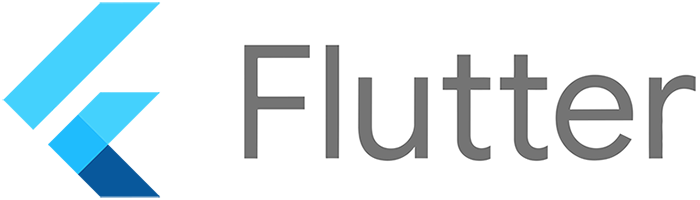
Flutter에서 수평 중앙 정렬을 구현하는 방법은 여러 가지가 있습니다. 각 상황에 따라 적절한 방법을 선택할 수 있습니다. 아래에서 다양한 방법을 예제와 함께 설명하겠습니다.
주요 방법들
- Center 위젯 사용
- Align 위젯 사용
- Row 위젯 사용
- Container 위젯의 alignment 속성 사용
- Expanded 위젯 사용
- Custom Multi-Child Layout (Wrap, Stack 등) 사용


1. Center 위젯 사용
Center 위젯은 자식 위젯을 수평과 수직으로 중앙에 배치합니다.
import 'package:flutter/material.dart';
void main() {
runApp(MyApp());
}
class MyApp extends StatelessWidget {
@override
Widget build(BuildContext context) {
return MaterialApp(
home: Scaffold(
appBar: AppBar(
title: Text('Center Widget Example'),
),
body: Center(
child: Text('Centered Text'),
),
),
);
}
}2. Align 위젯 사용
Align 위젯은 자식 위젯을 특정 위치에 배치할 수 있도록 합니다. 중앙 정렬을 위해 alignment 속성에 Alignment.center를 사용합니다.
import 'package:flutter/material.dart';
void main() {
runApp(MyApp());
}
class MyApp extends StatelessWidget {
@override
Widget build(BuildContext context) {
return MaterialApp(
home: Scaffold(
appBar: AppBar(
title: Text('Align Widget Example'),
),
body: Align(
alignment: Alignment.center,
child: Text('Centered Text'),
),
),
);
}
}3. Row 위젯 사용
Row 위젯은 여러 자식 위젯을 수평으로 정렬합니다. 자식들을 중앙에 배치하려면 mainAxisAlignment 속성에 MainAxisAlignment.center를 설정합니다.
import 'package:flutter/material.dart';
void main() {
runApp(MyApp());
}
class MyApp extends StatelessWidget {
@override
Widget build(BuildContext context) {
return MaterialApp(
home: Scaffold(
appBar: AppBar(
title: Text('Row Widget Example'),
),
body: Row(
mainAxisAlignment: MainAxisAlignment.center,
children: <Widget>[
Text('Centered Text in Row'),
],
),
),
);
}
}4. Container 위젯의 alignment 속성 사용
Container 위젯은 자식 위젯을 배치할 때 alignment 속성을 사용할 수 있습니다. 중앙 정렬을 위해 Alignment.center를 사용합니다.
import 'package:flutter/material.dart';
void main() {
runApp(MyApp());
}
class MyApp extends StatelessWidget {
@override
Widget build(BuildContext context) {
return MaterialApp(
home: Scaffold(
appBar: AppBar(
title: Text('Container Alignment Example'),
),
body: Container(
alignment: Alignment.center,
child: Text('Centered Text in Container'),
),
),
);
}
}5. Expanded 위젯 사용
Expanded 위젯을 Row 위젯 내에서 사용하면, 자식 위젯을 남은 공간에서 동일한 비율로 확장합니다. 이를 사용하여 중앙 정렬을 구현할 수 있습니다.
import 'package:flutter/material.dart';
void main() {
runApp(MyApp());
}
class MyApp extends StatelessWidget {
@override
Widget build(BuildContext context) {
return MaterialApp(
home: Scaffold(
appBar: AppBar(
title: Text('Expanded Widget Example'),
),
body: Row(
children: <Widget>[
Expanded(child: Container()), // 왼쪽의 빈 공간
Text('Centered Text with Expanded'),
Expanded(child: Container()), // 오른쪽의 빈 공간
],
),
),
);
}
}6. Custom Multi-Child Layout 사용 (Wrap, Stack 등)
복잡한 레이아웃을 다룰 때 Wrap 또는 Stack 위젯을 사용하여 중앙 정렬을 구현할 수 있습니다.
import 'package:flutter/material.dart';
void main() {
runApp(MyApp());
}
class MyApp extends StatelessWidget {
@override
Widget build(BuildContext context) {
return MaterialApp(
home: Scaffold(
appBar: AppBar(
title: Text('Stack Alignment Example'),
),
body: Stack(
children: <Widget>[
Positioned.fill(
child: Align(
alignment: Alignment.center,
child: Text('Centered Text in Stack'),
),
),
],
),
),
);
}
}요약
- Center: 간단한 중앙 정렬.
- Align: 특정 위치에 자식 위젯을 배치할 때 사용.
- Row: 수평 정렬 시 자식들을 중앙에 배치.
- Container: 자식 위젯을 중앙에 정렬.
- Expanded:
Row나Column안에서 공간을 균등하게 확장하여 중앙 정렬. - Custom Multi-Child Layout: 복잡한 레이아웃 관리.
각 방법을 이해하고, 필요에 따라 적합한 방법을 선택하여 수평 중앙 정렬을 구현할 수 있습니다.
반응형
'언어 > Flutter' 카테고리의 다른 글
| [ Flutter ] Margin 사용하기 (0) | 2024.06.21 |
|---|---|
| [ Flutter ] Layout에서 수직 중앙 정렬 하기 (0) | 2024.06.21 |
| [ Flutter ] ElevatedButton 사용하기 (0) | 2024.06.21 |
| [ Flutter ] Android APK 빌드하기 (0) | 2024.06.21 |
| [ Flutter ] 버튼 사용하기 (0) | 2024.06.20 |



